
Eh oui, quelles que soient les versions de Windows, on a parfois besoin de démarrer en Mode sans Échec.
Jusqu'à Windows 7 on pressait tout simplement la touche F8 au démarrage.
Avec Windows 8 / 8.1 c'était un casse tête, je vous proposais d'ailleurs une solution pour réactiver cette fonctionnalité dans cet article.
Mais avec Windows 10 c'est en fait ( à nouveau… ) simple, encore faut-il le savoir…
Oui, en théorie, pour les deux dernières versions de Microsoft, en cas de soucis sérieux votre ordinateur devrait vous afficher automatiquement un menu d'assistance qui vous permettra entre autres d'utiliser le fameux Mode salvateur.
En pratique, disons que… cela ne fonctionne pas toujours, j'ai d'ailleurs eu une question à ce sujet récemment de Claude sur Facebook…d'où l'idée de vous faire un tutoriel ;o)<
Oui car si vous n'avez pas de Dvd de Windows ou une clé Usb bootable avec l'Os, ce qui est le cas de pratiquement…tout le monde et que votre système est inaccessible, seul le mode sans échec peut résoudre la plupart des problèmes.
Il faut savoir que dans de nombreux cas, quand un système n'arrive pas à démarrer cela provient d'un pilote incompatible, le plus souvent vidéo, dans des cas moins fréquents d'autres pilotes de périphériques et dans des cas plus rares d'un logiciel incompatible.
Le Mode sans Échec va vous permettre de démarrer votre Système avec le minimum de pilotes, il ne vous restera plus qu'à aller désinstaller le dernier pilote / programme ou la dernière mise à jour pour vous sortir du pétrin, ensuite il ne vous restera plus qu'à redémarrer…et la vie continue !
Comment démarrer Windows 10 en mode sans échec.
Mode opératoire
- Démarrez votre ordinateur en maintenant votre doigt sur la touche Shift. Observez votre clavier. Il n'est pas tout de suite actif, lorsque vous voyez un témoin s'allumer, en général c'est celui nommé Num Lock ou Caps Lock, appuyez sur la fameuse touche F8.
- Si cela ne fonctionne pas, redémarrez et réessayez en tapant simultanément sur les deux touches de nombreuses fois. Si le système vous demande de choisir sur quel média démarrer ( dvd ou disque), ignorez cette demande en appuyant sur la touche Esc / Echap et juste après recommencez à appuyer en simultanément sur les deux touches.
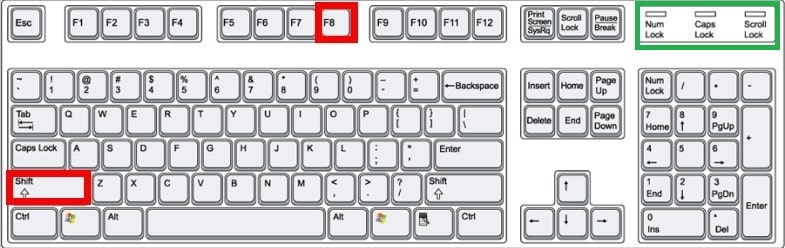
- Au bout de quelques secondes cet écran s'affichera. Si cela ne fonctionne pas, ne vous découragez pas, réessayez, vous avez dû taper trop tard ou trop tôt sur la touche F8.
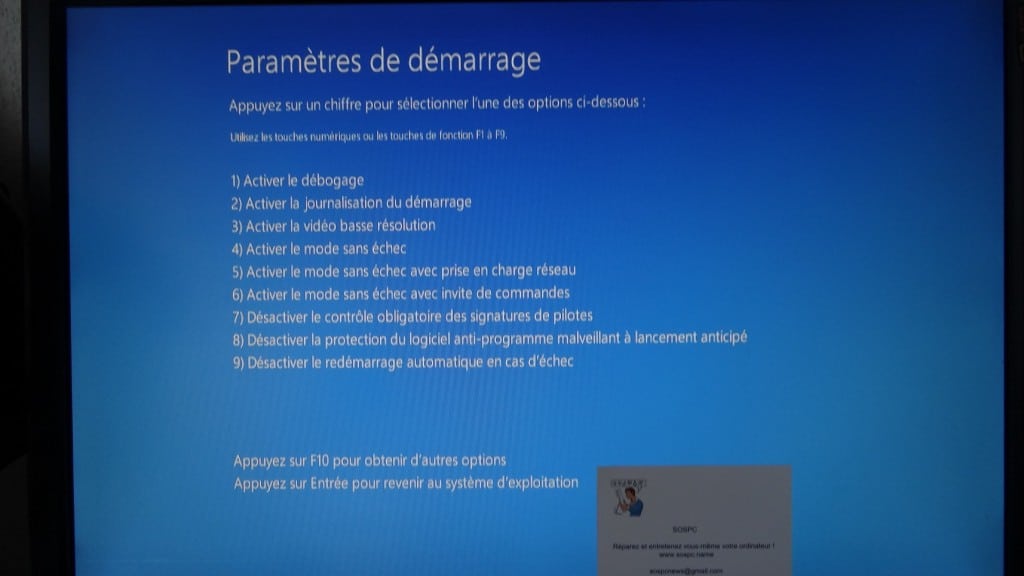
- Remarquez les choix 4,5,6.
Si vous n'êtes pas sûr de l'origine du dysfonctionnement tapez 4 ou sur la touche F4.
Sinon tapez 5 ou F5, votre connexion Wifi ou Ethernet fonctionnera et dans certains cas l'accès internet peut être d'une aide précieuse.
Le dernier choix, le 6 ou F6 sera plutôt réservé à des personnes ayant des connaissances poussées et maîtrisant les invite de commandes.
-> Il est normal que la résolution de votre écran soit alors basse, ( tous les icônes, polices et images seront de grande taille) tout comme vous n'aurez pas de son et certains programmes ne pourront pas se lancer.
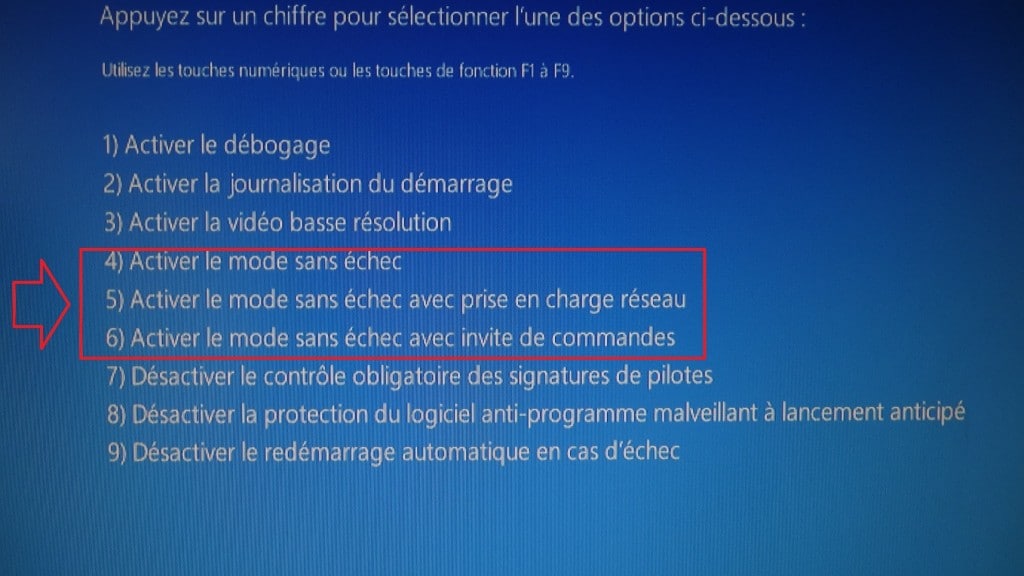
- Patientez…
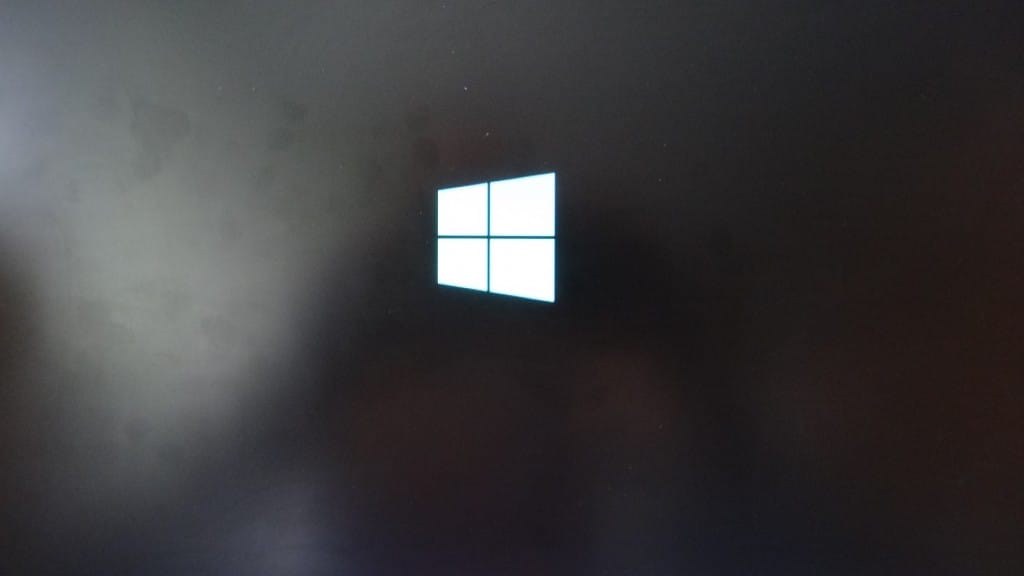
- Et hop ! vous y êtes, Dieu existe ! ( enfin, il parait.…). Vous remarquerez en haut à gauche la mention Mode sans échec.
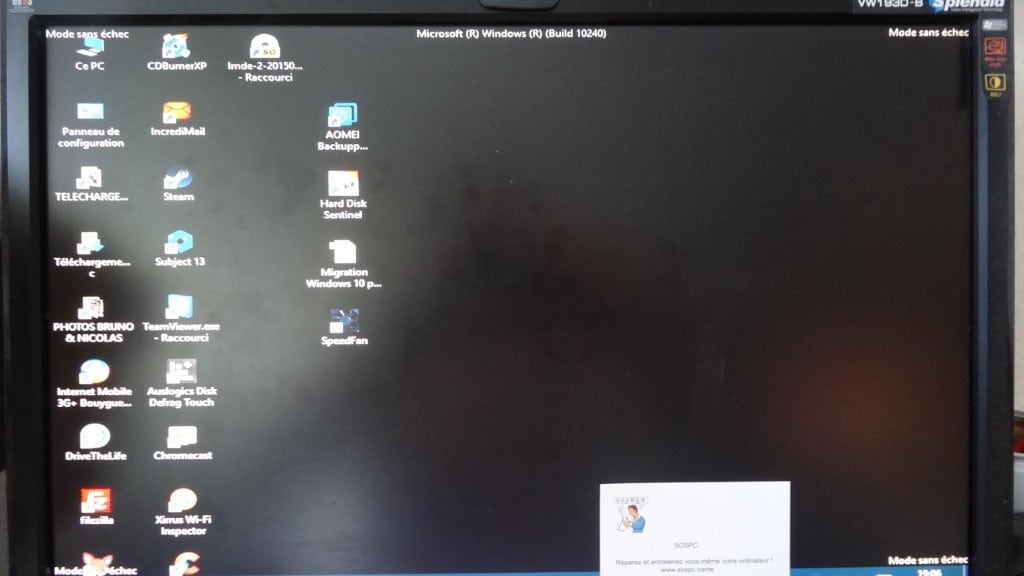
Pour terminer je rappellerai que si l'on a l'habitude d'utiliser ce mode en cas de souci de démarrage, il faut savoir qu'il est très pratique pour effectuer certaines taches demandant un maximum de puissance de votre Système, comme, par exemple, la neutralisation de programmes dangereux, votre Antivirus travaillera beaucoup plus vite et sera plus efficace.
Ben voilà, c'est ( déjà ) fini.
Christophe.
***
Si vous n'y arrivez vraiment pas, l'autre solution est de démarrer avec un Dvd / Clé USB bootable avec Windows.
- Démarrez votre ordinateur avec votre Clé USB / DVD inséré ( il faudra peut être modifié l'ordre du boot dans votre B.I.O.S ).
- Appuyez sur une touche au hasard du clavier quand vous y êtes invité.
- Cliquez sur Suivant.
- Choisissez Réparez l'ordinateur.
- Puis Dépannage.
Ensuite il faudra aller dans Options avancées /paramètres et cliquez alors sur Redémarrer vous arriverez ensuite sur l'écran avec les choix 4, 5 et 6. ;o)<
Edit du 06/05/2017, nouvel article plus complet avec un nouveau mode opératoire testé : https://sospc.name/windows-10-activer-touche-f8-demarrer-en-mode-sans-echec/
 SOSPC c'est plus de 2000 articles,
SOSPC c'est plus de 2000 articles,
Rejoignez la Communauté à partir de 2 € par mois !
Plus d'infos sur les avantages en cliquant ICI.
Christophe, Administrateur




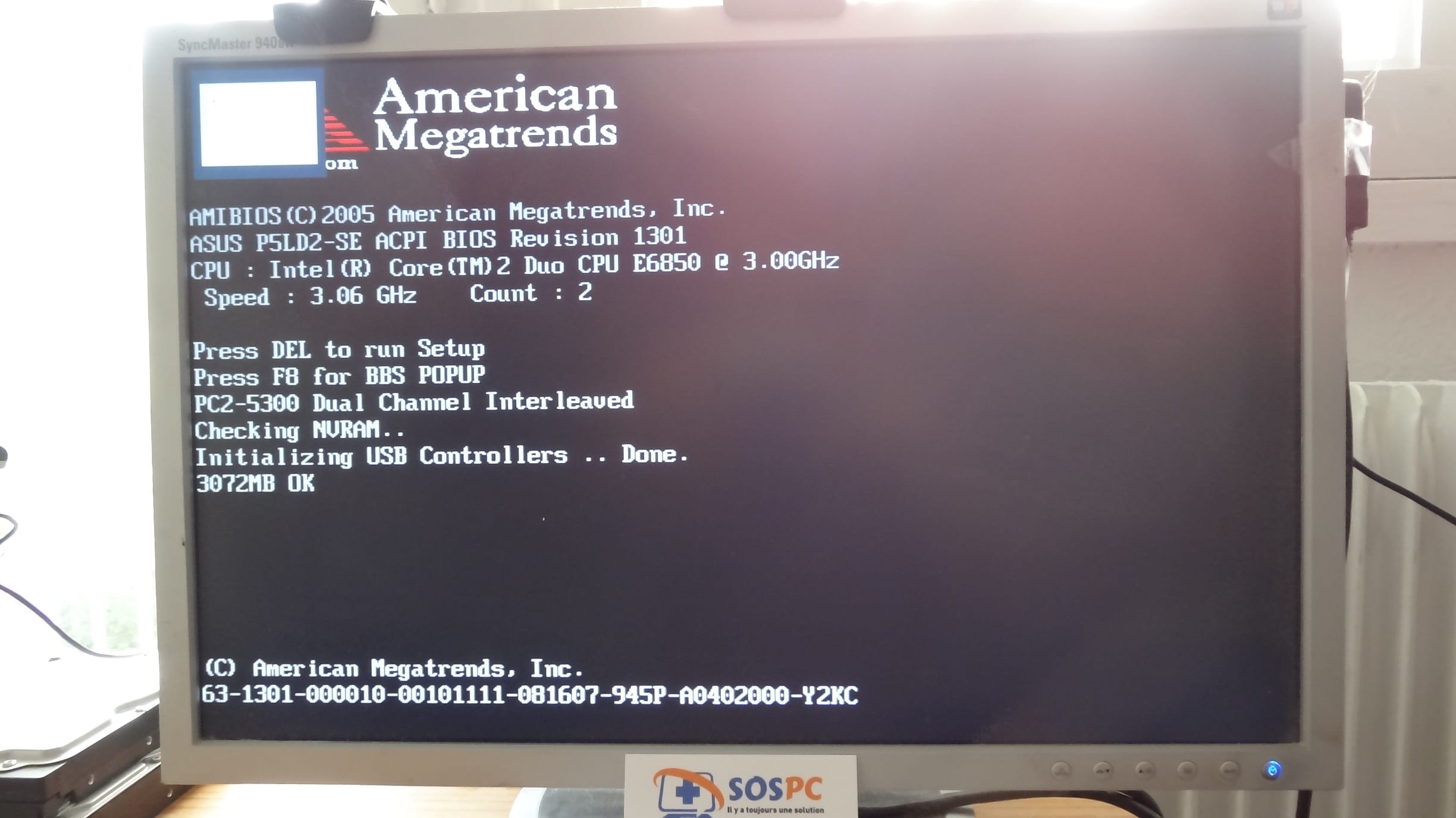
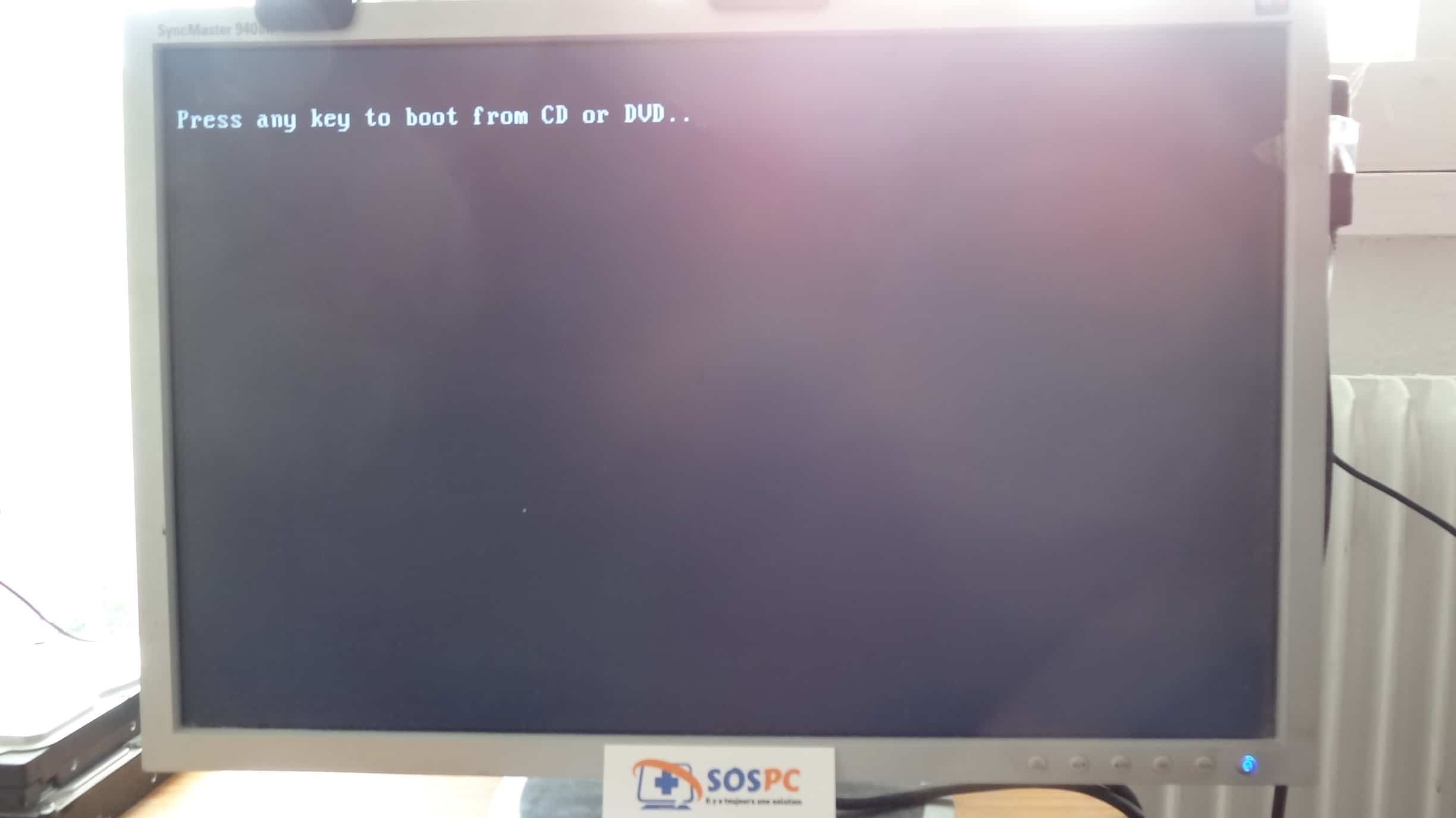

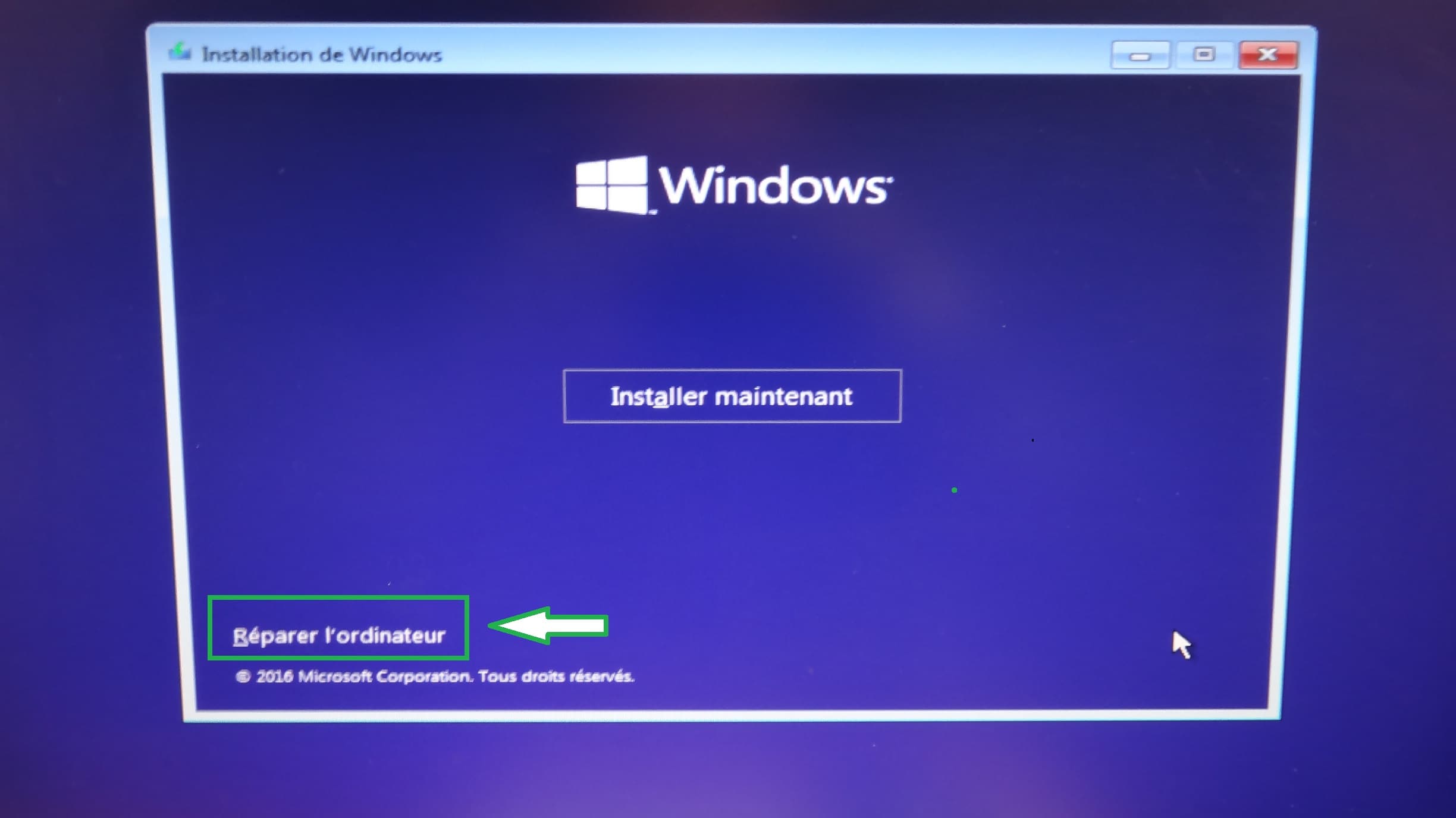
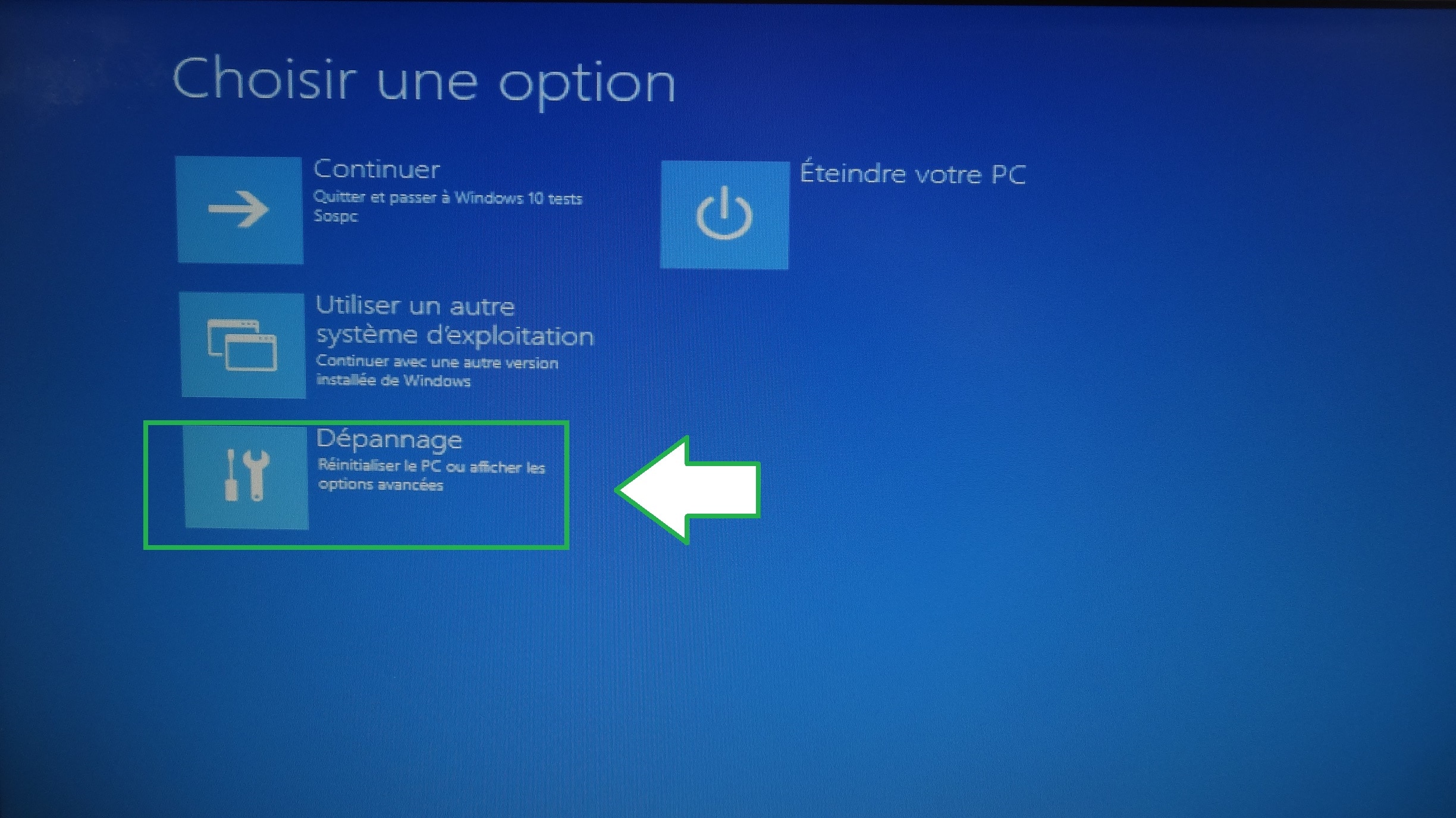
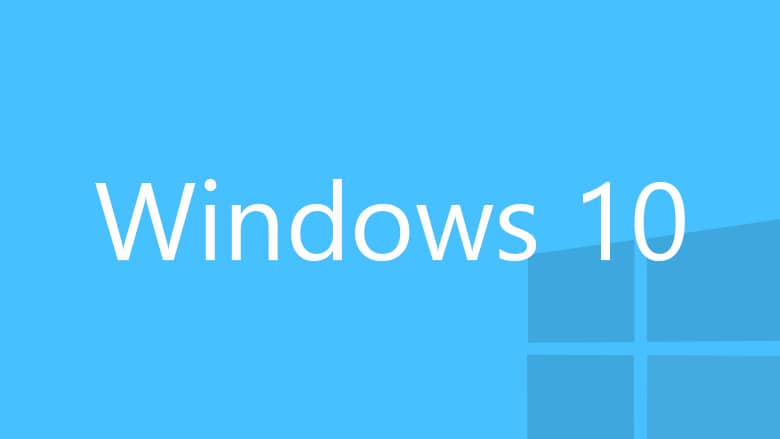
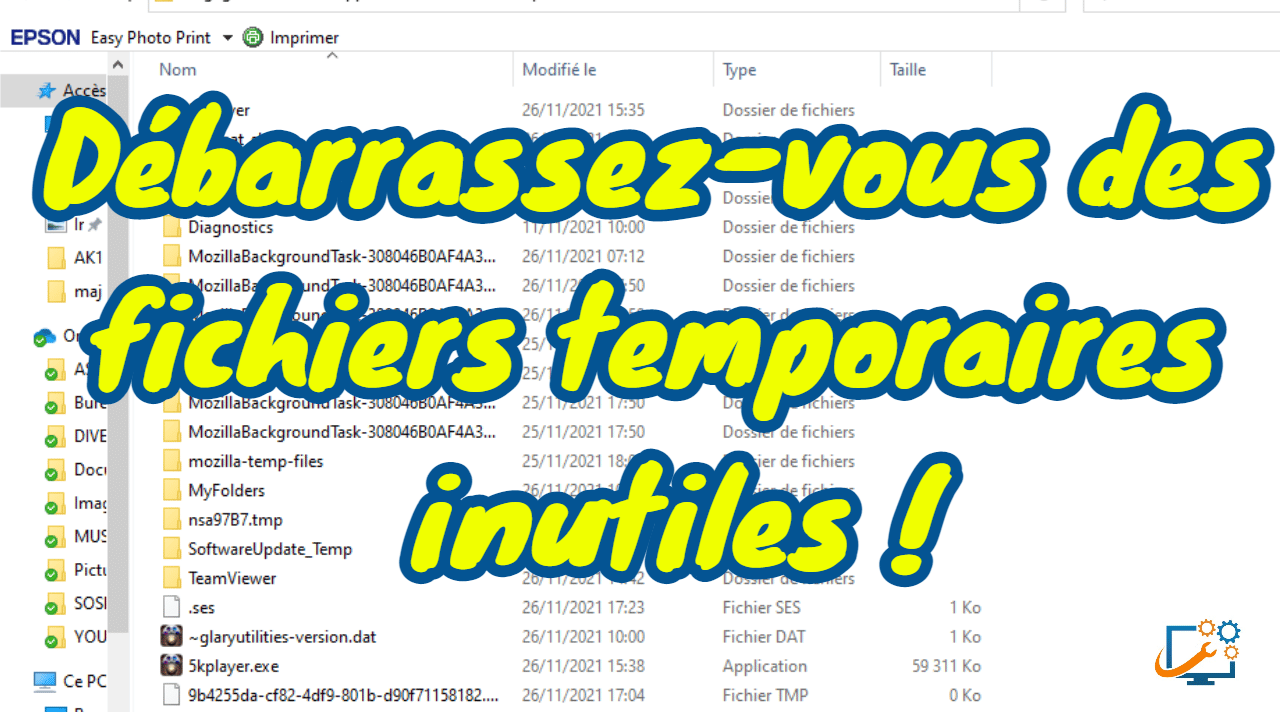
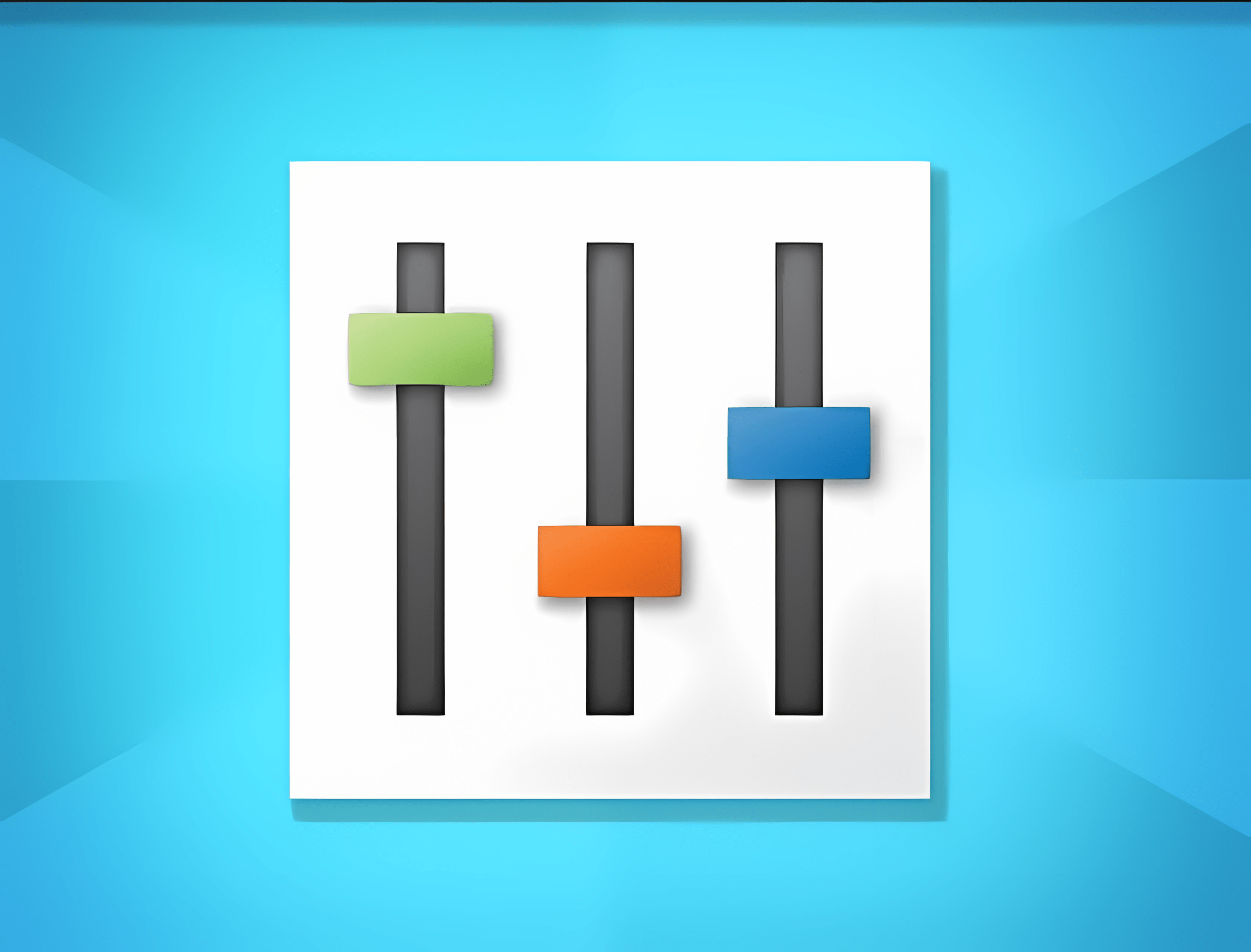

![[Vidéo] Infos sur la newsletter & visibilité d'SOSPC dans Google Infos sur la newsletter & visibilité d'SOSPC dans Google](https://sospc.name/wp-content/uploads/2024/04/Infos-sur-la-newsletter-visibilite-dSOSPC-dans-Google-80x60.jpeg)






Mille merciiiiis ! Grâce à vous j ai pu sortir de mon écran bleu !!! Merci encore
Bonjour, mon ordinateur ne parvient pas à démarrer ou réparer windows 10. Aucune des options de dépannage ne m'a permis de réparer le système: - Windows ne trouve pas de point de restauration (alors que j'en avais créé un il y a environ un an suite à un problème similaire). - Le redémarrage en mode sans échec ne fonctionne pas plus (en réalité aucune des options de redémarrage avancé ne fonctionnent). - L'invite de commande de l'onglet "options avancées" est utilisable mais aucune des commandes que j'ai essayé (sfc /scannow, bootrec /fixmbr, bootrec /fixboot, bootrec /rebuildbcd) n'a permis de résoudre… Lire la suite »
Bonsoir,
pour moi deux possibilités :
soit le système est trop endommagé ( il faudra formater le disque et le réinstaller )
soit le disque dur est usé, quel age a t-il au fait ? ( il faudra donc le changer et donc réinstaller le système )
Y a t-il des données importantes sur ce disque dont vous n'auriez pas de sauvegardes ?
Christophe.
Merci pour votre réponse.
L'ordinateur doit avoir environ 5/6 ans.
Il y a en effet des documents non sauvegardés, mais surtout 2 logiciels professionnels avec licence permanente, sauf que l'éditeur est depuis passé sur des licences annuelles.
Si je n'arrive pas à restaurer mon système, la perte de ces logiciels me coûtera environ 500€/an… Soit un coût de plus de 5000€ d'ici la retraite, ce qui fait cher le bug windows.
Hello Guillaume,
ce n'est pas un bug Windows, c'est de l'usure tout simplement.
Je vous aurais bien conseillé un logiciel qui vous permettrait de récupérer vos données mais il n'est accessible que pour les abonnés.
Christophe.
Bonjour Guillaume,
J'ai pas mal de solutions envisageables pour réparer ton Windows, mais ce serait mieux que tu ouvres un topic sur le forum, ainsi tu auras un suivi et une méthodologie personnalisée propre à ton cas : ici ça va polluer la zone de commentaire
https://forumsospc.fr/
bonjour
je suis sous Windows 10 entreprise et lorsque j'ai fais le mode sans connexion avec connexion ma connexion a disparus .je n'es pas pus faire ma mise a jour de windows 10 j'ai remis en mode normal et je ne peux toujours pas avoir de connexion. et je n'es pas de cd d’installation.que faire pour resoudre se probleme SVP
Bonjour,
je vous invite à ouvrir un sujet sur le Forum : https://www.forumsospc.fr
bonjour,
suite à mises à jour de w10, mon pc reboote en permanence. J'ai voulu essayer le mode sans echec, mais après avoir démarré sur le dvd, je vais dans les options avancées et je n'ai pas la partie paramètres. Auriez-vous une idée de ce que je peux faire sans être obligé de tout réinstaller ?
Merci beaucoup
Bonne soirée.
Bonjour Jean-Michel,
vu que vous avez le dvd je vous propose de faire une restauration : https://sospc.name/restaurer-windows-systeme-ne-demarre-plus/
Christophe.
Bonjour, Suite à la dernière mis à jour de Windows 10 (April 2018), mon pc portable (Asus X751L base sous Windows 8) m'affiche ce message "vous avez des mises à jour disponibles, n'éteignez pas votre Pc…" Sauf que lorsque je veux accéder au Bureau, j'ai ce message d'erreur: "C:\WINDOWS\system32\config\systemprofile\Desktop n'est pas disponible. Je n'ai plus de fond d'écran, plus aucunes icônes, le bouton "Démarrer" ne fonctionne pas (par contre, j'ai toujours mon fond d'écran sur l'écran de vérouillage…). Impossible d'accéder au mode sans échec et le pc ne me redirige pas vers le mode Re, même en l'ayant allumé/éteint de… Lire la suite »
Bonjour Stéphanie,
il faudrait au préalable avant de se lancer dans diverses manipulations contrôler l'état de votre disque dur.
Je vous conseille pour cela le logiciel Speedfan : https://sospc.name/speedfan-tutoriel-complet/
Christophe.
Bonjour,
Je reviens un peu tardivement pour apporter des nouvelles. J'ai suivi votre conseil et vérifier mon DD: rien à signaler. En désespoir de cause, j'ai contacté directement Microsoft. Un technicien m'a fait faire diverse manipulation (sans succès). Pour finir, j'ai réinitialisé mon PC en conservant mes fichier (Shift + redémarrer, puis Dépannage). Et là, grande surprise: Windows 10 a été réinstaller, directement avec la dernière mise à jour ! Merci en tout cas pour votre retour :)
Bonsoir ! Merci ça a marché pour moi . Un grand merci … Bonne soirée tout le monde .
Bonjour Mon fils et son copain ont installé hier un jeu… sur ma tour Lenovo sous windows 10; hier soir : impossible de l'éteindre, aucune réaction du PC, j'ai coupé l'alim pour pouvoir dormir. Ce matin : impossible d'accéder à mon PC; il se lance en me demandant sans arrêt de le redémarrer et ne peut pas trouver de solution de réparation. Je n'avais évidemment pas fait de point de sauvegarde ni de DVD de récupération ou autre. J'ai suivi votre tuto et ai enfin réussi à taper sur F4 pour activer le mode sans échec simple : et là… Lire la suite »
Bonjour Aaromane83,
Je te propose d'ouvrir une discussion concernant ton problème sur le forum d'SOSPC : https://forumsospc.fr/
Tu y auras ainsi une aide personnalisée concernant ton problème particulier
Merci Azamos pour ta réponse, je le fais dès demain
Bonjour Christophe, Premièrement merci encore pour votre tutoriel, très clair là n'est pas le souci ! Cependant je suis bloquée à la première étape, c'est à dire accéder au mode démarrage sans échec, en effet j'ai beau essayé de cliquer sur les commandes shift puis F8 une fois le témoin allumé, mon ordinateur réagit et me lance, comme vous l'avez expliqué, sur une nouvelle boîte de dialogue qui me propose de choisir si je veux démarrer mon ordinateur sur le dd ou sur un lecteur CD, j'ai donc ignoré cette étape en cliquant sur echap, et cliquer tout de suite après sur… Lire la suite »
Bonjour Alix,
je vous propose d’utiliser l'un de vos points de restauration, suivez ce tuto : https://sospc.name/restaurer-windows-systeme-ne-demarre-plus/
Christophe.
Bonjour j'ai un un pc lenovo windows 10 et depuis ce matin impossible de l'utiliser.
Quand je veux le démarrer il affiche Lenovo mais au bout de 5 minutes il affiche ce message
EFI Network 0 for IPv4 (68-F7-28-CE-0D) boot failed. Lorsque jappuie sur entrer sa affiche "cheking media" et sa remet le message d'avant. Je refait entrer et sa met loading files pendant 2min et ensuite il me dit d'installer le cd windows.
Et en dessous il est dit A required device isn't connected or can't be acceced et il s'eteind.
J'espère que vous pourrez m'aider .
Bonjour Amandine,
d'après les infos que vous donnez il semblerait que votre disque dur ne soit plus détecté au démarrage.
Savez-vous quel age il aurait ?
Christophe.
Bonsoir, Je n'arrive plus a démarrer mon pc sous windows 10 pro après avoir essayé de le démarrer en mode sans échec. J'ai lancé msconfig et j'ai malencontreusement choisi un démarrage sélectif en décochant une ou deux cases dont je ne me rappelle plus. Depuis lorsque je démarre j'arrive sur un écran avec l'image de fond de connection et en bas à droite trois icones "options ergonomie" "réseau innaccessible" et le fameux bouton démarrer avec 3 choix. Et rien d'autre : impossible de faire un clic droit, pas de réponse à un "enter", pas de réaction a "CTRL+ALT+SUPPR". Ecran bloqué… Lire la suite »